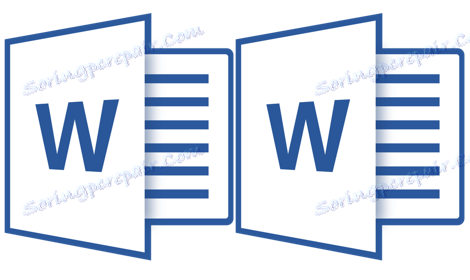Súčasné otvorenie dvoch dokumentov MS Word
Niekedy, keď pracujete v programe Microsoft Word, je potrebné súčasne pristupovať k dvom dokumentom. Samozrejme, nič neumožňuje jednoducho otvoriť pár súborov a prepnúť medzi nimi, kliknutím na ikonu v stavovom riadku a následným výberom požadovaného dokumentu. Ale to nie je vždy výhodné, najmä ak sú dokumenty veľké a musia byť neustále posúvané, porovnávané.
Voľba môžete vždy umiestniť okná na obrazovke vedľa seba - zľava doprava alebo zhora nadol, pre ktorých je to pohodlnejšie. Táto funkcia je však vhodná iba pre veľké monitory a je implementovaná viac či menej dobre iba v systéme Windows 10. Je možné, že mnohí používatelia budú stačiť. Ale čo keď povieme, že existuje oveľa pohodlnejšia a účinnejšia metóda, ktorá vám umožní pracovať súčasne s dvoma dokumentmi?
Program Word umožňuje otvoriť dva dokumenty (alebo jeden dokument dvakrát), a to nielen na jednej obrazovke, ale v rovnakom pracovnom prostredí, čo vám umožní pracovať s nimi. Okrem toho môžete otvoriť dva dokumenty súčasne v programe MS Word niekoľkými spôsobmi a každý z nich bude popísaný nižšie.
Umiestnenie okien v blízkosti
Takže bez ohľadu na spôsob umiestnenia obidvoch dokumentov na obrazovku, ktorú si vyberiete, najprv musíte otvoriť tieto dva dokumenty. Potom v jednej z nich urobte nasledovné:
Prejdite na panel nástrojov Rýchly prístup na karte "Zobraziť" av skupine "Okno" kliknite na tlačidlo "Ďalej" .
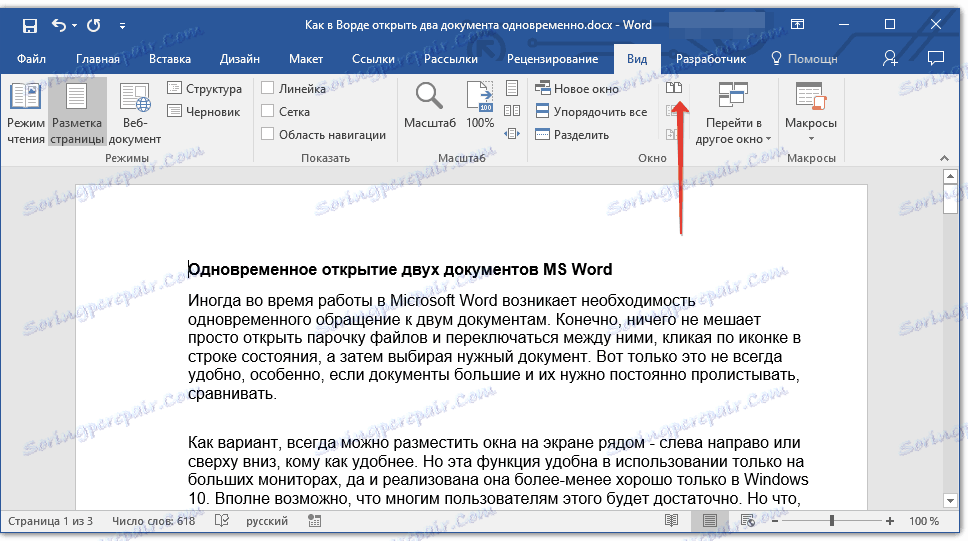
Poznámka: Ak máte v súčasnosti otvorené viac ako dva dokumenty, WORD vás vyzve, aby ste určili, ktoré z nich by mali byť umiestnené vedľa seba.
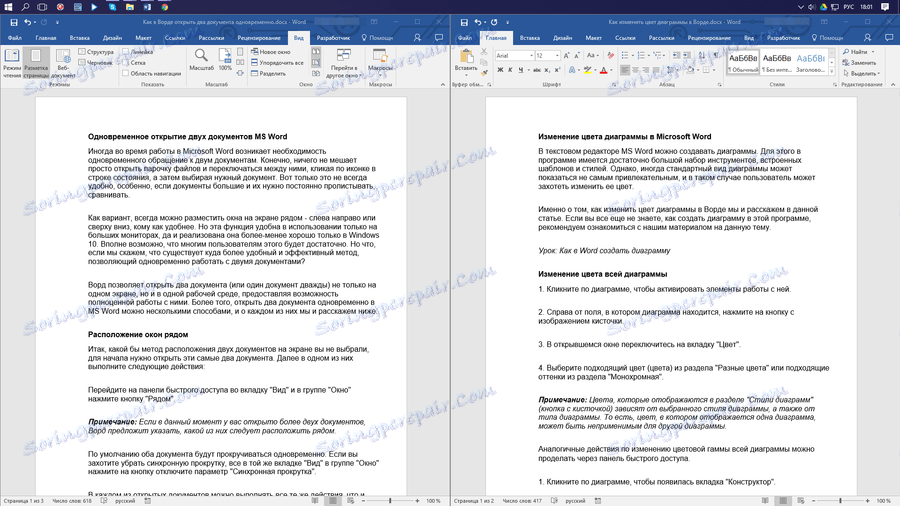
V predvolenom nastavení sa obe dokumenty posúvajú naraz. Ak chcete odstrániť synchrónne posúvanie, všetci v rovnakej záložke "Zobraziť" v skupine "Okno" kliknite na tlačidlo a vypnite možnosť "Synchronné posúvanie" .
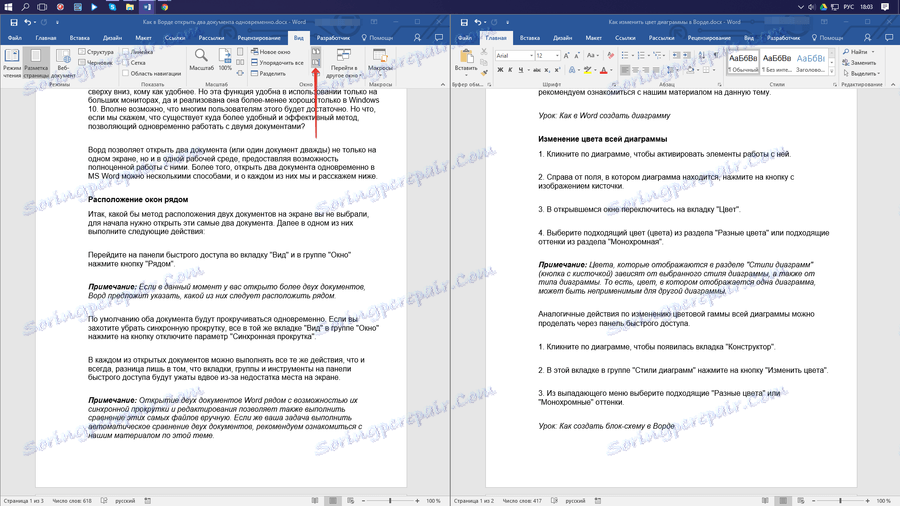
V každom z otvorených dokumentov môžete vykonať všetky rovnaké kroky ako vždy, jediný rozdiel je v tom, že karty, skupiny a nástroje na paneli s nástrojmi Rýchly prístup budú zablokované dvakrát kvôli nedostatku miesta na obrazovke.
Poznámka: Otvorenie dvoch dokumentov programu Word vedľa možnosti ich synchronného posúvania a úpravy vám tiež umožňuje manuálne porovnať tieto súbory. Ak je vašou úlohou vykonať automatické porovnanie oboch dokumentov, odporúčame vám, aby ste si prečítali náš materiál na túto tému.
Lekcia: Rovnako ako v porovnaní s dvoma dokumentmi
Objednávanie okien
Okrem lokalizácie pár dokumentov zľava doprava môžete v MS Word umiestniť dva alebo viac dokumentov nad sebou. Ak to chcete urobiť, vyberte príkaz "Usporiadať všetko" na karte "Zobraziť" v okne "Okno" .
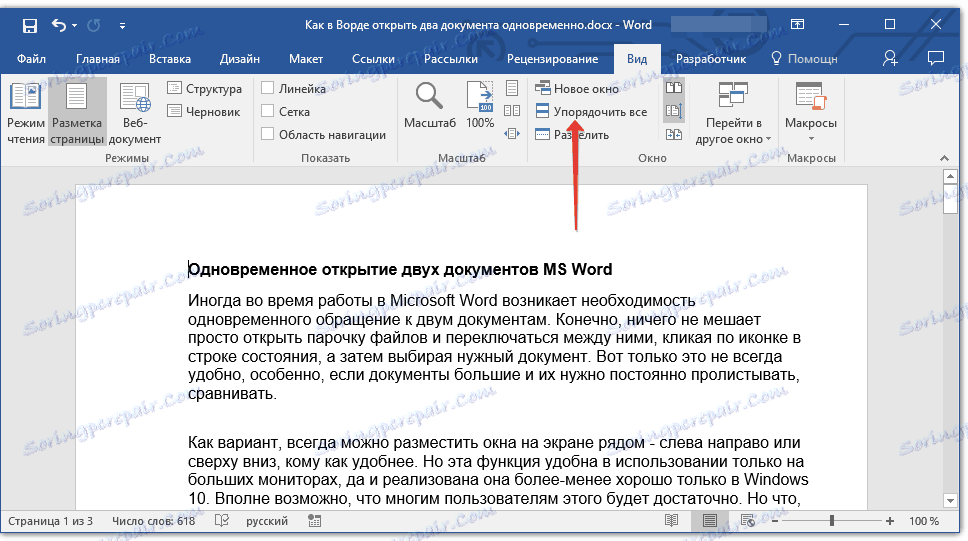
Po objednaní sa každý dokument otvorí na jeho karte, ale bude umiestnený na obrazovke takým spôsobom, že jedno okno sa neprekrýva druhé. Panel nástrojov Rýchly prístup, rovnako ako obsah každého dokumentu, zostane vždy viditeľný.
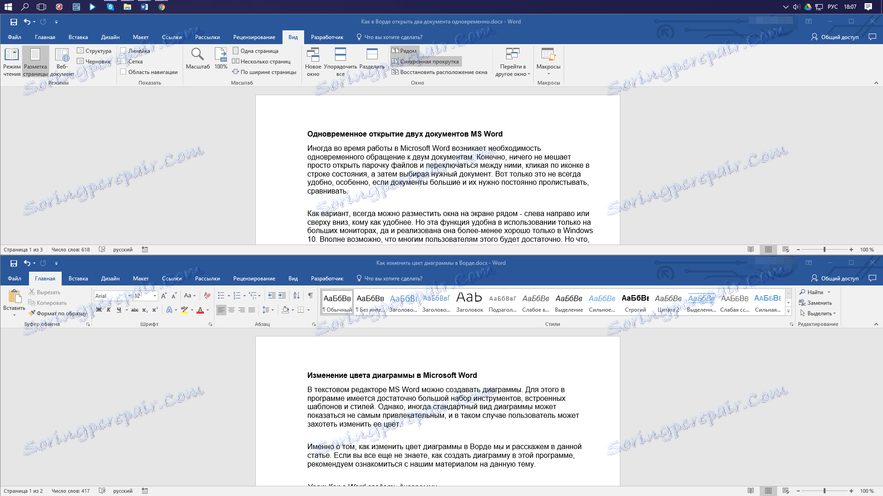
Podobné usporiadanie dokumentov možno vykonať ručne, presunutím okien a úpravou ich veľkosti.
Oddelenie okien
Niekedy pri prácach s dvomi alebo viacerými dokumentmi súčasne je potrebné dbať na to, aby sa na obrazovke neustále zobrazovala časť dokumentu. Práca s ostatným obsahom dokumentu, rovnako ako všetky ostatné dokumenty, by sa mala robiť ako obvykle.
Napríklad v hornej časti jedného dokumentu môže byť hlavička tabuľky, nejaký druh inštrukcie alebo odporúčania pre prácu. Je to tá časť, ktorá musí byť nastavená na obrazovke a zakázať posúvanie. Zvyšok dokumentu sa bude posúvať a bude k dispozícii na úpravu. Postupujte nasledovne:
1. V dokumente, ktorý chcete rozdeliť na dve oblasti, prejdite na kartu "Zobraziť" a kliknite na tlačidlo "Rozdelenie" umiestnené v skupine "Okno" .
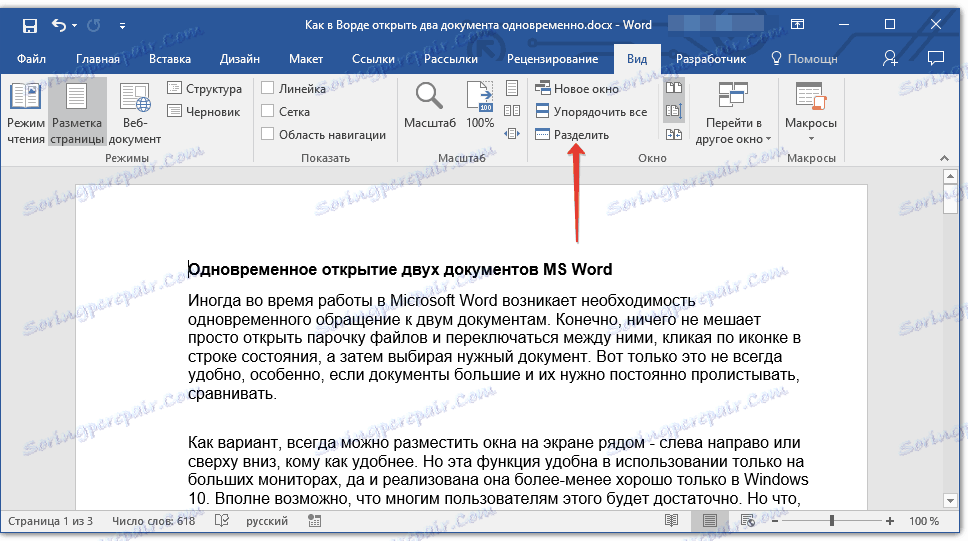
2. Na obrazovke sa objaví deliaca čiara, kliknite na ňu ľavým tlačidlom myši a umiestnite ju na požadované miesto na obrazovke, čo znamená statickú oblasť (hornú časť) a oblasť, ktorá sa bude posúvať.
3. Dokument bude rozdelený do dvoch pracovných oblastí.
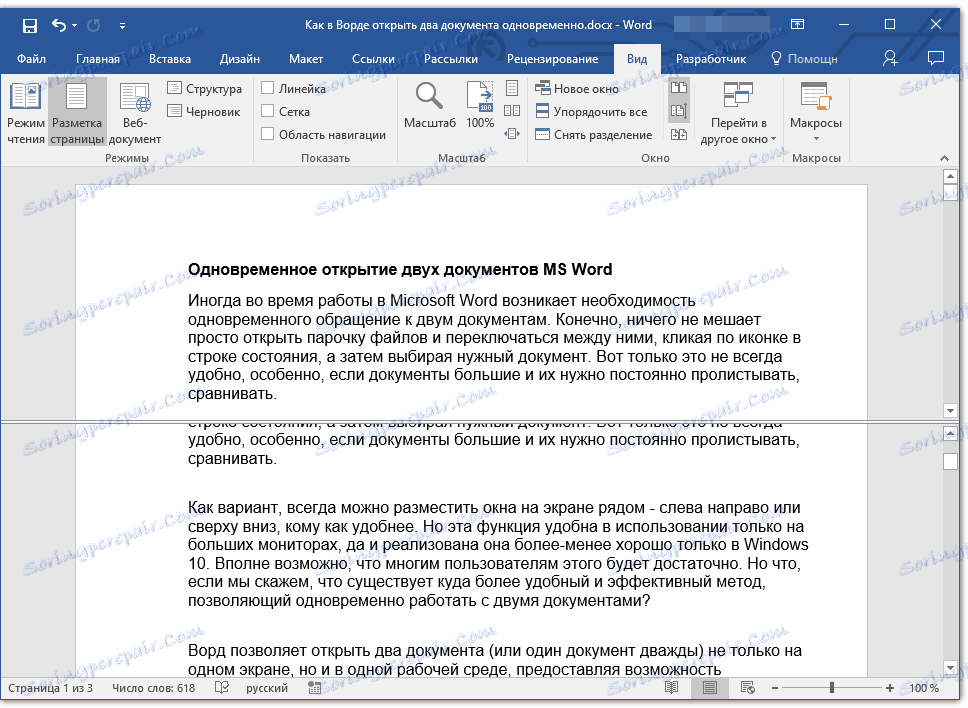
- Tip: Ak chcete zrušiť rozdelenie dokumentu na karte Zobrazenie a na okne Okno, kliknite na tlačidlo Späť.
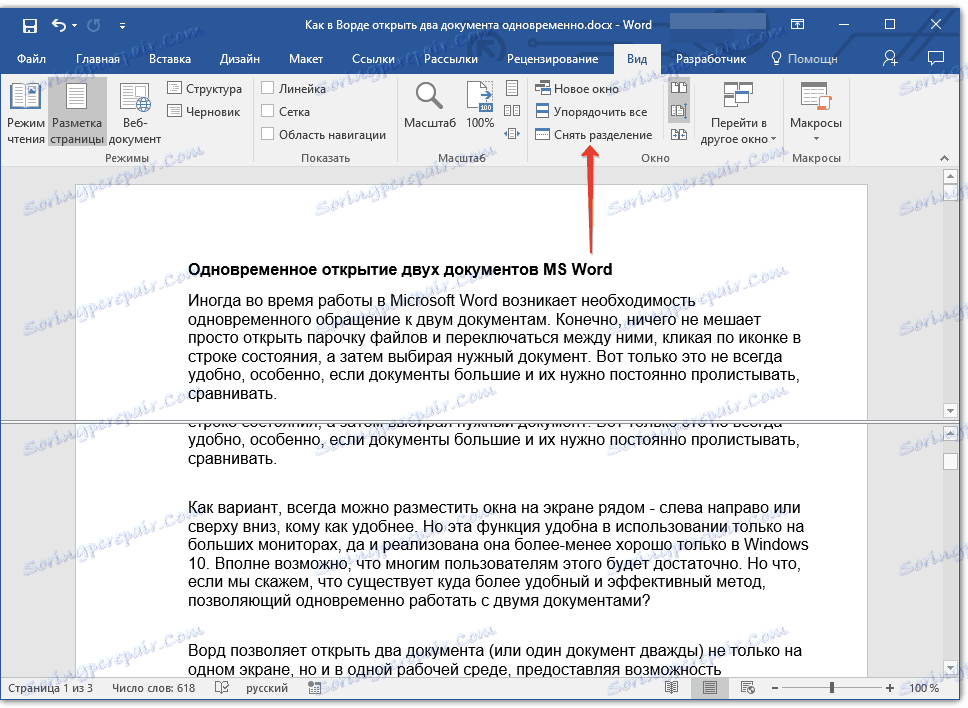
Tu sme s vami a zvážili všetky možné možnosti, pomocou ktorých môžete otvárať dva alebo dokonca viac dokumentov v programe Word a umiestniť ich na obrazovku tak, aby bolo vhodné pracovať.